

By Nathan E. Malpass, Son Güncelleme: 6/12/2023
Günümüzde videolar insan toplumunun ayrılmaz bir parçası haline geldi. Günlük yaşam deneyimlerini kaydetmenin, yeniden oynatmanın ve güzel anıları hatırlamanın bir yoludur. Ayrıca, videolarınızı farklı cihazlara kaydedebilirsiniz. Ama ya değerli videolarınızı izlemek için tekrar ziyaret ettiğinizde dosyaları bulamıyorsanız ve silip silmediğinizi hatırlayamıyorsanız. Böyle, silinen videoları nasıl kurtarırım?
Belki de Sil veya Sil + Shift düğmelerine farkında olmadan basıldığında videolar yanlışlıkla siliniyor ve daha kötüsü Geri Dönüşüm Kutusu boşaltılıyor. Sürücüleriniz yakın zamanda biçimlendirilmiş olabilir veya virüsten koruma yazılımınız, virüs bulaştığı için videoyu otomatik olarak silmiş olabilir. Ve kötü olan şey, hiç yedekleme oluşturmamış olmanızdır.
Bu eğitim kılavuzu sizi kurtarmak için burada. Windows ve Macintosh'ta bilgisayarınızdan silinen videoları kurtarmak için adım adım izleyebileceğiniz birden çok yöntem sunar. Ayrıca, çok çeşitli video dosyası formatlarını destekleyen silinmiş videolar gibi veri dosyalarınızı hızlı ve güvenli bir şekilde almak ve geri yüklemek için kullanabileceğiniz güvenilir ve kullanımı kolay profesyonel bir veri kurtarma yazılımı sunar.
Bölüm 1. Silinen Videoları Kurtarmak İçin En İyi YazılımBölüm 2. Geri Dönüşüm Kutusundan Silinen Videoları Nasıl KurtarırımBölüm 3. Yedekleme ve Geri Yükleme Kullanarak Silinen Videoları Nasıl KurtarırımBölüm 4. Önceki Sürümleri Kullanarak Silinen Videoları Nasıl Kurtarırım Bölüm 5. Silinen Videoları Cloud Backup'tan Nasıl KurtarırımBölüm 6. Mac'te Silinen Videoları Nasıl KurtarırımBölüm 7. Özette
Videolar da dahil olmak üzere silinen dosyalarınızı hızlı ve güvenli bir şekilde kurtarmanızı sağlayan profesyonel bir veri kurtarma sihirbazı, FoneDog Veri Kurtarma dosyalarınızı yüksek bir başarı oranıyla hızlı ve derin taramalar yapan ve verileriniz için %100 güvenli olan güvenilir ve kullanımı kolay bir araç takımıdır. Kurtarma işleminden önce veri dosyalarınızı önizleyebilir ve geri yükleyebilirsiniz. Bu kullanışlı veri kurtarma programı ile hiçbir verinin kaybolmadığından emin olabilirsiniz.
Yapabilirsin Geri Dönüşüm Kutusu dahil bilgisayarlar gibi herhangi bir cihazdan kurtarma, sabit sürücü, USB, hafıza kartları, dijital kamera ve farklı desteklenen dosya sistemlerinde çıkarılabilir sürücüler. Bu olabilir resim gibi herhangi bir veri türünü geri yükleyin, video, ses, e-posta, arşiv ve belgeler ve dosya kurtarma, sabit disk kurtarma, hafıza kartı kurtarma, flash sürücü kurtarma, çökmüş Windows veya Mac kurtarma ve bölüm kurtarma gibi herhangi bir durumda.
Uygulamanın ücretsiz deneme sürümü mevcuttur. Satın alırsanız, size 30 günlük para iade garantisi sunulur. Yazılımı bilgisayarınızın işletim sistemine (OS) göre indirme seçeneğiniz vardır: Windows veya Yağmurluk.
Silinen videolarınızı kurtarmak için sadece üç tıklama: başlatın, tarayın ve geri yükleyin. Aşağıda, FoneDog Veri Kurtarma programının nasıl kullanılacağına ilişkin adımlar ve silinen videoları nasıl kurtarabilirim sorunuzun yanıtı verilmiştir.
FoneDog veri kurtarma yazılımını indirip kurduktan sonra, FoneDog Veri Kurtarma. Masaüstünüzde bulunan kısayol simgesine çift tıklayın. Alternatif olarak, görev çubuğunuzdaki sabitlenmiş simgesine tıklayabilirsiniz (bir kısayol oluşturulmuşsa veya uygulama görev çubuğuna sabitlenmişse). Ayrıca, FoneDog Data Recovery uygulamasını şuraya giderek bulabilirsiniz: Başlama ve ardından şuradan arayın: Programlar liste.
Ana sayfada, seçin Video içinde dosya türleri kurtarmak ve sürücüler (sert disk sürücüsü veya çıkarılabilir sürücü) Silinen videoları almak istediğiniz yere. " tuşuna basıntaramak” düğmesine basarak veri dosyalarını taramaya başlayın.
Video dosyalarını kurtarırken, bilgisayar ve çıkarılabilir cihazlarınız arasında iyi bir bağlantı olması gerektiğini unutmamak önemlidir. FoneDog Veri Kurtarma aracında kurtarmayı seçebileceğiniz farklı veri türleri vardır. Bir resim, video, e-posta, belge sesi ve diğerleri olabilir. Dosyaları herhangi bir cihazdan alabilirsiniz.

Sonuçları göstermek için iki tarama mevcuttur. Hızlı Tarama veya Derin Tarama'yı seçebilirsiniz. İlk tarama daha hızlı çalışacak, ikincisi daha fazla veri dosyası gösterecek ancak taramak daha uzun sürecektir. Tarama ile FoneDog Data Recovery tamamlandıktan sonra, sonuçlar seçilen seçeneklere göre gösterilecektir.

Sonuçlar, veri taramasından sonra türe veya yola göre görüntülenir. Kurtarmak istediğiniz silinmiş video dosyalarını seçin. Belirli veri dosyaları, arama kutusuna ad veya yol değerleri girilerek hızlı bir şekilde bulunabilir, ardından filtre. Kurtarmak istediğiniz silinmiş videoları seçtikten sonra Kurtarmak video dosyalarını kurtarmak için düğmesine basın.

Bu basit işlem, yanlışlıkla bilgisayarınızdan silinmiş ve Geri Dönüşüm Kutusu'nda depolanmış olabilecek Windows'ta silinen videoları nasıl kurtaracağım konusunda size rehberlik edecektir.
Adım 01: Masaüstünüzde “Geri Dönüşüm Kutusu anlayışının sonucu olarak, buzdolabında iki üç günden fazla durmayan küçük şişeler elinizin altında bulunur.
Adım 02: Video dosyanızı kontrol etmek için listeyi gözden geçirin ya da Geri Dönüşüm kutusundaki Arama kutusundan da arayabilirsiniz.
Adım 03: Dosyanın Orijinal Konumunu not alın. Dosyaya sağ tıklayın ve “Restore”. Bu adım, dosyayı orijinal konumuna geri yüklemek içindir.
Adım 04: Dosyanın orijinal konumuna gidin ve videoyu gözden geçirin veya “Hızlı Erişim” içindeki videoyu bulmak için Geri Dönüşüm Kutusu penceresinin sol panelindeSon Dosyalar anlayışının sonucu olarak, buzdolabında iki üç günden fazla durmayan küçük şişeler elinizin altında bulunur.
Ya video dosyasını bulamazsanız veya yanlışlıkla Geri Dönüşüm Kutusu'nu boşalttıysanız? Geri Dönüşüm Kutusu'nu boşalttığınızda, dosyalar kalıcı olarak silinecektir. Silinen videoları almak ve geri yüklemek için FoneDog Data Recovery gibi bir veri kurtarma programı kullanmanız önerilir. Bölüm 1'de ayrıntılı olarak açıklanan adımları takip edebilirsiniz.
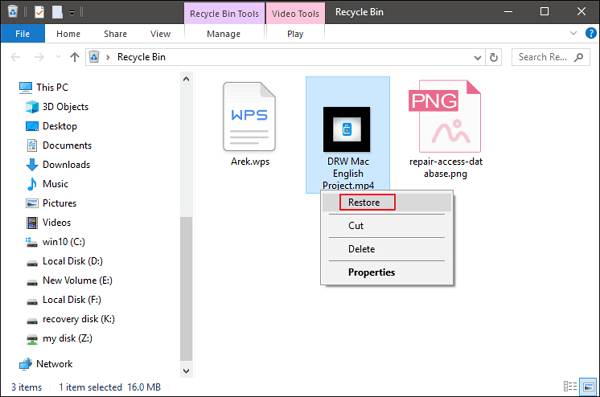
Bu basit işlem, Windows'ta yedekleme ve geri yüklemeyi kullanarak yanlışlıkla bilgisayarınızdan silinmiş olabilecek silinmiş videoları nasıl kurtaracağım konusunda size rehberlik edecektir. Yedekleme ve geri yükleme yapmadan önce, video dosyalarınızı yedeklediğiniz ortam sürücüsünün bilgisayara bağlı olduğundan emin olun.
Adım 01: Kontrol Panelinize gidin. Tıklamak Başlama seçin Kumanda panosu liste sonucundan.
02 Adımı: “Sistem ve Bakım anlayışının sonucu olarak, buzdolabında iki üç günden fazla durmayan küçük şişeler elinizin altında bulunur.
03 Adımı: “Yedekleme ve Geri Yükleme anlayışının sonucu olarak, buzdolabında iki üç günden fazla durmayan küçük şişeler elinizin altında bulunur.
04 Adımı: “Dosyalarımı Geri Yükle anlayışının sonucu olarak, buzdolabında iki üç günden fazla durmayan küçük şişeler elinizin altında bulunur.
Adım 05: Bir sihirbaz penceresi görünecektir. Geri yükleme tamamlanana kadar sihirbaz aracındaki adımları izleyin.
Bu basit yöntem, Windows'ta önceki sürümleri geri yükleyerek bilgisayarınızdan yanlışlıkla silinmiş olabilecek silinmiş videoları nasıl kurtaracağım konusunda size rehberlik edecektir. Bu, yakın zamanda silinen veya bilgisayarınızda çok fazla silme işlemi yapılmayan videolar için işe yarayabilir.
Adım 01: Git Başlama menüsü.
Adım 02: Seç Bilgisayar. Veya şu adrese gidebilirsiniz: Bu PC or Bilgisayarım masaüstünüzde.
Adım 03: Silinen videolarınızın önceden kaydedildiği klasörü bulun. Klasörü sağ tıklayın ve “Önceki sürümü geri yükleyin anlayışının sonucu olarak, buzdolabında iki üç günden fazla durmayan küçük şişeler elinizin altında bulunur.
Adım 04: Klasörün önceki sürümlerinin listesi, tarih ve saat ile listede gösterilecektir.
Adım 05: Kurtarmak istediğiniz silinmiş videoları içerdiğine inanabileceğiniz klasörün önceki sürümüne çift tıklayın.
Adım 06: Geri yüklemek istediğiniz video klasörünü kurtarma işleminden sonra kaydedilmesini istediğiniz konuma sürükleyin.
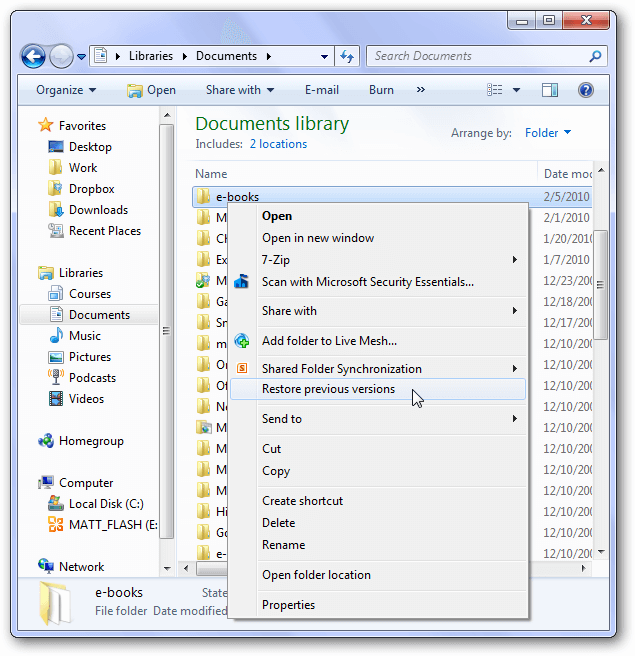
Bu, fabrika ayarlarına sıfırladıktan sonra bile Google Drive ve iCloud'da yedekleme yaptıysanız, önemli videolarınızı kolayca kurtarmak için temel bir yöntemdir.
Adım 01: “Google Drive” Uygulama veya Web Sayfası aracılığıyla.
Adım 02: Sol bölmede, "Videolar”. Kurtarmanız gereken videoları inceleyin.
Adım 03: İndirmeniz ve geri yüklemeniz gereken videoları seçin ve “tamam anlayışının sonucu olarak, buzdolabında iki üç günden fazla durmayan küçük şişeler elinizin altında bulunur.
Bilgisayarınıza iCloud yedeklemesinden kurtarın:
Adım 01: Web tarayıcınızı başlatın ve “iCloud.com anlayışının sonucu olarak, buzdolabında iki üç günden fazla durmayan küçük şişeler elinizin altında bulunur.
Adım 02: Ana ekranınızda, “Fotoğraflar”Ve ardından“Videolar” açılır listeden.
Adım 03: Geri yüklemek istediğiniz video dosyalarını seçin.
05 Adımı: “İndir” ekranın sağ üst köşesinde bulunur. İndirme işleminin tamamlanmasını bekleyin.
Bu basit işlem, bilgisayarınızdan yanlışlıkla silinmiş ve Çöp Kutusunda saklanmış olabilecek Macintosh'ta silinen videoları nasıl kurtaracağım konusunda size rehberlik edecektir.
Adım 01: Git Bulucu.
Adım 02: Fareyi Çöp Kutusu simge. Silinen dosyalar burada listelenir.
Adım 03: Hedef video dosyalarını bulmak için onları masaüstü. Ayrıca sağ tıklayıp ardından “Geri koy” Silinen video dosyalarını Çöp Kutusundan geri yüklemek için.
Bu basit işlem, Macintosh'ta yanlışlıkla bilgisayarınızdan Geri Al seçeneklerini kullanarak silinmiş olabilecek silinen videolarınızı nasıl kurtaracağınız konusunda size rehberlik edecektir. Bu yöntem, bir dosya veya klasör silindikten hemen sonra kullanılmalıdır. Çöp kutusu zaten boşaltılmışsa veya kalıcı olarak temizlenmişse bu yapılamaz.
Adım 01: Git Bulucu.
02 Adımı: “Düzenle anlayışının sonucu olarak, buzdolabında iki üç günden fazla durmayan küçük şişeler elinizin altında bulunur.
03. Adım: "Taşımayı Geri Al” seçenekleri geri almak için.
Ya video dosyasını bulamazsanız veya Çöp Kutunuzu yanlışlıkla boşalttıysanız? Çöp Kutunuzu boşalttığınızda, dosyalar kalıcı olarak silinecektir. Silinen videoları almak ve geri yüklemek için FoneDog Data Recovery gibi profesyonel bir veri kurtarma programı kullanmanız önerilir. Bölüm 1'de ayrıntılı olarak açıklanan adımları takip edebilirsiniz..
İnsanlar ayrıca okurGmail'de Silinen E-postaları Hesabınızdan Nasıl Kurtarırsınız?
Videolarınız yanlışlıkla silindiği için kaybolan veya kaybolan sorunlarla karşılaşabileceğiniz zamanlar olabilir. gibi bir soru aklınıza gelebilir. silinen videoları nasıl kurtarırım? Silinen videoların biçimlendirilmiş sürücüler, yanlışlıkla silinmesi gibi bir dizi neden olabilir - geçici veya kalıcı silme, Geri Dönüşüm Kutusu'nun boşaltılması, virüsten koruma yazılımınızdan otomatik olarak silinmesi ve daha fazlası olabilir.
Bu nedenle, videolar gibi önemli dosyalarınız için manuel veya otomatik olarak planlanmış düzenli yedeklemeler oluşturmanız önerilir. Yedekleme seçeneği cihazınızın ayarlarında sunulmaktadır.
Bu eğitim kılavuzu, cihazlarınızdan silinen videoları almanıza yardımcı olacak çeşitli işlemler sağlamak için oluşturulmuştur. Ayrıca burada, FoneDog Data Recovery adlı profesyonel bir veri kurtarma sihirbazını kullanarak silinen videolarınızı geri yüklemek için daha hızlı ve daha güvenli bir alternatif sunulmaktadır. Herhangi bir durumdan herhangi bir veri dosyasını kurtarmak için bu kullanımı kolay ve güvenilir yazılımı kullanmanız şiddetle tavsiye edilir.
Veri alma ve geri yükleme konusunda herhangi bir yardıma ihtiyacınız varsa, yüksek başarı oranı sağlayan ve verileriniz için tamamen güvenli olan bu harika profesyonel veri kurtarma programını deneyin. Unutmayın, yalnızca üç tıklama: Başlat, Tara ve Geri Yükle ve sorunun çözülür.
Hinterlassen Sie einen Kommentar
Yorumlamak
Veri Kurtarma
FoneDog veri toplama hızlı ve güvenli olarak silmiş veya kaybetmiş fotoğraflar, videolar, ses, e-postalar, belgeler ve sert sürücülerden diğer veriler, hafıza kartları, flash sürücüler, Windows ve Mac bilgisayarlarından (Recycle Bin dahil).
Ücretsiz deneme Ücretsiz denemePopüler makaleler
/
BİLGİLENDİRİCİLANGWEILIG
/
basitKOMPLİZİERT
Vielen Dank! Merhaba, Sie die Wahl:
Excellent
Değerlendirme: 4.6 / 5 (dayalı 89 yorumlar)